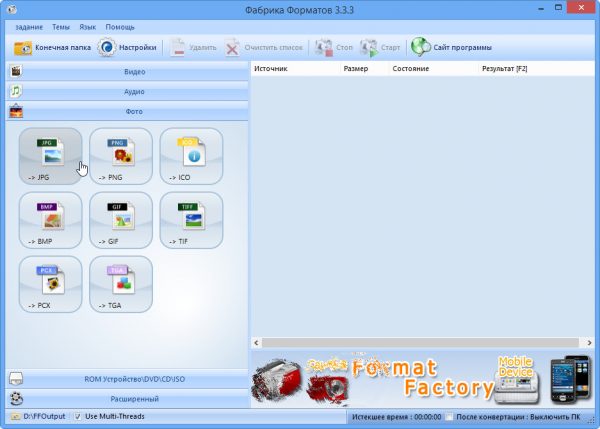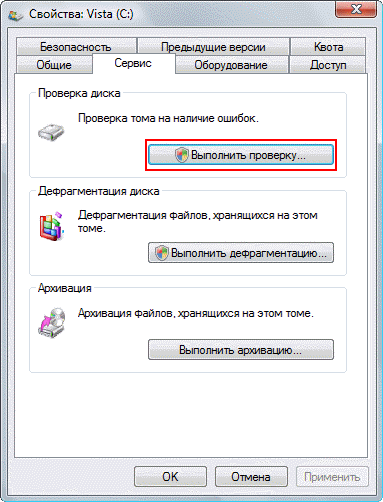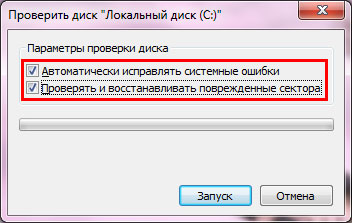При необходимости создания достаточно большого изображения (на всю стену, например, или на экран, который значительно превосходит в размерах обычный монитор), достаточно приобрести в дополнение к компьютеру или ноутбуку всего одно мобильное устройство. Это – проектор.
Маленький по размерам и легко переносимый, он позволяет выводить на специальное белое полотно или обычную стену (доску) статичную картинку или видеоряд. Однако, как и с любым устройством, при неправильном его подключении или не соблюдении ряда простейших инструкций, можно потерять либо изображение, либо звук.
Технические причины, почему может не работать звук на проекторе
Существует целый ряд технических причин, которые могут спровоцировать исчезновение звука на проекторе. Самыми распространенными являются:
На телевизоре у фильма с флешки — нет звука!
- заводской брак в разъемах для соединительных кабелей или та же проблема с самим кабелем (устраняется только с помощью ремонтных мастерских или самостоятельной заменой);
- выход из строя звуковой карты компьютера – ее просто необходимо отремонтировать или заменить на новую;
- неисправности самого проектора или ресивера, если он является необходимым звеном общей цепи компьютер-проектор;
- проектор низкого качества, для которого нет необходимых дополнительных прошивок и вообще отсутствует какая-либо техническая поддержка;
- кабель, соединяющий проектор с другим устройством, выпал из гнезда, или соединение очень непрочное.
Однако прежде, чем обращаться к ремонтникам, следует внимательно «покопаться» в настройках на компьютере или проекторе, ресивере. Часто проблема со звуком возникает именно из-за некорректных параметров.
Проблемы с настройками

Наиболее часто пользователи проекторов жалуются, что отдельные их виды не поддерживают ряд довольно популярных форматов как аудио, так и видеофайлов. Так, например, LED-проектор Н80 перестает воспроизводить звук при прослушивании таких аудиофайлов, как ААС или АС3.
Самый простейший шаг – пропустить эти звуковые дорожки через конвектор для получения подходящего формата. Но некоторые предпочитают просто приобрести дополнительную прошивку, позволяющую поддерживать и эти форматы. К сожалению, для данного проектора техподдержка не предусмотрена вообще, поэтому прошивки попросту отсутствуют.
Среди других, встречающихся не менее часто, проблем со звуком можно назвать и такие:
- Когда кабель HDMI используют вместо VGA, не изменив настройки, он может «стягивать» звук на себя. Часто для изменения этой ситуации достаточно просто отключить звук HDMI на звуковой карте на компьютере.
- Бывает, что с настройками ресивера можно слегка переусердствовать. Тогда совет технического консультанта будет следующим – сбросить все настройки до заводских и заново подключить ресивер.
- Проблемы могут возникать из-за некорректного видеоплеера, в настройках которого часто необходимо лишь изменить настройки звука с HDMI на 5.1 или 2.0, в зависимости от количества колонок.
В любом случае, нет неразрешимых проблем. Следует лишь внимательнее прочитать инструкцию или пообщаться со специалистом.
USB флешка нет звука на фильмах на Т2 цифровом тюнере или спутником тюнере?
Также обратите внимание, что наш магазин предлагает любые лампы для проекторов по низким ценам.
Оцените статью
(всего голосов 127, в среднем: 4.77 из 5)
of your page —>
Похожие статьи
 |
Не знаете как заменить лампу в проекторе? Мы подскажем! Для качественной замены лампы в проекторе рекомендуется придерживаться плана действий. |
 |
Что такое диапроектор?
Диапроектор представляет собой разнообразную группу проекторов, которые предназначены для просмотра диапозитивов, фотопечати, чтения микрофильмов, просмотров аэрофотоснимков.
Наши товары
Наша компания Дилеры 127287 , г.Москва , ул. 2-я Хуторская, д.38А, стр.1, офис 319-8 Техническая поддержка: Как исправить отсутствие звука с флешки при подключении к телевизоруКак исправить отсутствие звука с флешки при подключении к телевизоруДорогие друзья, сегодня мы с вами постараемся решить вопрос с тем, что делать, если телевизор с флешки не воспроизводит звук. Не скажем, что проблема довольно серьёзная: ТВ не придётся относить к какому-нибудь мастеру на первых этапах. Это следует делать при явных поломках, но об этом немного позже. Для начала давайте разберёмся с правильной работой устройства хранения и передачи — флешки — на телевизоре.
Устранить ошибку с воспроизведением звука при просмотре TV можно, изучив причину возникновения проблемы. Почему может пропадать звук
Чаще всего цифровая приставка не воспроизводит звук по причине несовместимости установленного в устройство программного обеспечения с звуковыми кодеками, которые используются в том или ином видеофайле. Если эфирный сигнал содержит лишь закодированные в соответствии со стандартами DVB-T2 аудиодорожки, расшифровка которых по силам любому сертифицированному медиаплееру, то для распространяемого в интернете контента не существует единых правил запаковки саундтрека. С другой стороны, проблема отсутствия звука касается не только дешевых моделей ресиверов: хотя продвинутые девайсы производства Dune способны самостоятельно расшифровывать многоканальные кодеки, данные устройства иногда отказываются запускать аудио.
Если пользователь попытается запустить на тюнере видеофайл с аудио, частота дискретизации которого равна, например, 48 ГГц, то девайс либо откажется воспроизводить саундтрек, либо начнёт проигрывание звука с очень низкой настройкой уровня громкости.
Стоит сказать, что при столкновении с подобными файлами сбой может дать даже продвинутый проигрыватель, поддерживающий частотный анализ. Статья в тему: Как настроить скайп на телевизоре lg smart tv К примеру, VGA-канал не поддерживает абсолютно любые саундтреки, а HDMI-кабель может давать сбои при работе с многоканальными записями. Почему и что делать, если видео начинает воспроизводиться, а звука нетВ любом видео есть минимум две дорожки — звуковая и непосредственно дорожка с картинкой. У каждой дорожки есть отдельный формат. Если картинка из видео запустилась, а звук нет, значит, ваш телевизор не поддерживает кодек (формат) звуковой дорожки, которая есть в этом видео, но работает с кодеком дорожки, который отвечает за изображение. Что в этом случае делать? Посмотрите в характеристиках ТВ-устройства, какие звуковые кодеки оно поддерживает. Если звукового кодека проблемного видеоролика нет в этом списке, то есть нет его поддержки, нужно либо скачать видео с новым нужным кодеком, либо попробовать сконвертировать имеющийся файл. Сделать это можно через сторонние утилиты, к примеру, в «Фабрике Форматов», Total Video Converter или Virtual dub.
В «Фабрике Форматов» можно изменить формат для разных типов файлов, в том числе для видео Скачать новое видео быстрее и проще. Если файл видео тяжелый и с высоким качеством картинки, конвертирование через программу займёт уйму времени. В некоторых видео есть две звуковые дорожки (в разных форматах), тогда нужно просто переключиться на вторую дорожку, если первая не работает. Ход действий уже в этом случае будет зависеть от производителя и модели телевизора — нужно ознакомиться с инструкцией, которая идёт в комплекте с ТВ. Либо можно найти руководство по эксплуатации в интернете — на сайте производителя. Сначала проверьте работоспособность самой флешки, слота USB и телевизора. Если флешка читается на ПК, попробуйте сменить файловую систему флеш-накопителя. Если не помогает, проверьте флешку на битые сегменты с помощью стандартного средства «Виндовс». Если ТВ воспроизводит только изображение с видео, а звук нет, скачайте это же видео с интернета, только уже с форматом звуковой дорожки, который будет поддерживать ТВ. Статья в тему: Как подключить телевизор и монитор к компьютеру одновременно Прямое подключение через USB разъем в телевизореСамый простой способ, как подключить флешку – использовать встроенный в новые модели телевизоров USB разъем. Он может располагаться на задней, боковой или передней панели. Подписан он соответствующим обозначением.
Процесс подключения накопителя следующий:
Вернуться в режим телевещания легко. Достаточно снова изменить источник сигнала и вернуть его на ТВ, если трансляция велась через антенну. Если телевидение было цифровым кабельным, то выбрать HDMI, к которому подключено дополнительное оборудование. Почему телевизор не видит флешку или внешний жесткий диск?Причин может быть несколько:
Статья в тему: Как включить телевизор sony тринитрон без пульта Более подробная информация по этой проблеме в отдельной статье: телевизор не видит флешку (USB флеш-накопитель). Проблемы с файловой системой флешкиДостаточно часто пользователи сталкиваются с ситуацией, когда ТВ открывал файлы с флешки, но потом резко перестал определять съемный носитель. Что становится причиной появления этой проблемы. Самое простое объяснение почему телевизор перестал видеть флешку – износ файловой системы съемного носителя. Чтобы провести диагностику и определить битые секторы, используйте доступные по умолчанию сервисы операционной системы Windows:
Обязательно отформатируйте флешку, а потом уже запишите на нее необходимые файлы и вставьте в соответствующий разъем телевизора. Проверьте, если к ТВ подключено несколько носителей одновременно, тогда отключите те, которыми вы не планируете пользоваться конкретно в данный момент.
ШАГ 1: Закачиваем фильм на флэшкуЧтобы смотреть фильмы и воспроизвести видео – возьмите флэш носитель и вставьте его в один из USB портов компьютера или ноутбука. Также есть переносные жесткие диски, если он есть, то можно использовать его. Но есть небольшой минус в том, что не все «ящики» могут работать с такими объемами данных. У некоторых систем есть ограничение в 64 или 32 Гигабайта. То есть большую флэшку или жесткий диск он может не увидеть. Но если у вас более ничего нет, то берем этот вариант.
Статья в тему: Как играть в игры на телевизоре lg смарт тв
Подключаем используя разъем USB
Большинство современных телевизоров обладают этим полезным и функциональным приспособлением. Обычно разъем расположен на задней панели телевизора. Все зависит от модели телевизора SONY. Иногда его можно обнаружить на передней или боковой панели. После подключения единственное, что нужно сделать: переключить изображение с помощью кнопки TVAV; выбрать уже на флешке видеофайл, который вы хотите воспроизвести. Если на экране будет прописывать ошибку воспроизведения файла – это значит, что ваш телевизор просто не поддерживает заданный формат. Этой неприятности можно избежать, если предварительно узнать какие форматы может воспроизводить именно ваша модель. С помощью интернета для видео можно подобрать тип скачивания или же воспользоваться конвентером файлов. Как настроить звук на телевизоре?На большинстве телевизоров есть возможность выставить режим звучания. Например, на ТВ LG в «Настройках» в разделе «Звук» есть элемент «Режим звука». Если его перевести в положение «Смарт», громкость будет корректироваться автоматически в зависимости от сцены. Эта опция может работать неправильно, как и «Звуковые эффекты». На стадии тестирования их лучше выключить и установить один из обычных режимов: «Кино», «Спорт», «Музыка», «Игры». Если все заработало, включаем опции по одному, пока не найдем проблему. Еще проверяем, что вывод звука происходит на подходящее устройство. Статья в тему: Как подключить macbook air к телевизору через hdmi
Это все известные варианты проблем со звуком на телевизоре и способы их исправления. Скорее всего данный опыт должен помочь исправить неполадку или, по крайней мере, направит в том русле, в котором стоит продолжать действовать (в случае с физическими неполадками). Если ваш случай отличается от описанных, задавайте свои вопросы в комментариях. Рейтинг статьи 3.7 / 5. Голосов: 6 Пока нет голосов! Будьте первым, кто оценит этот пост. Источник: xn--80apcechdieed.xn--p1ai Нет звука с флешки на цифровой приставке? Разбираемся самостоятельно
Любители телевидения нередко сталкиваются с ситуацией, когда нет звука с флешки на цифровой приставке, а видео отображается в обычном режиме. Ниже рассмотрим, в чем могут быть причины проблемы, и что делать для ее решения. Причины неисправностиДля устранения возникшей дилеммы важно понимать, почему на ТВ приставке нет звука на флешки. Эксперты выделяют несколько обстоятельств:
Если цифровая приставка не читает звук с флешки, этому может способствовать любая из приведенных выше причин. При этом не торопитесь конвертировать видео и аудио. Иногда для решения проблемы достаточно более простых шагов. Что делать, если на цифровой приставке нет звука с флешкиПользователи часто теряются в ситуации, когда подключение идет не по плану и возникают трудности с видео или звуковой дорожкой. Одни бросают затею и отказываются проигрывать фильмы с флешки, а другие идут на кардинальные меры и покупают новое оборудование. Оба шага можно рассматривать только как крайнюю меру. Если ТВ цифровая приставка не воспроизводит звук с флешки, проблема лежит на поверхности и ее легко устранить с помощью одного и рассмотренных ниже способов. Сделайте первоначальную проверкуПеред выполнением более серьезных шагов сделайте первоначальную проверку, чтобы исключить распространенные причины. Пройдите несколько этапов:
Если выполнение этих действий не дало результата, и цифровая приставка не воспроизводит звук с флешки, проблема более серьезная. В таких обстоятельствах могут потребоваться иные действия.
Поменяйте формат аудиоРаспространенная ситуация, когда ТВ-приставка не совместима с имеющимся кодеком. Формат звука можно посмотреть, если предварительно запустить видео на компьютере в Медиа Плейер Классик. Для этого жмите на правой кнопкой мышки на картинку и выберите Propertis и Details. Если в характеристиках появляется надпись Dolby AC-3, это свидетельствует о наличии многоканальной звуковой дорожке. В таких случаях звук на приставке через флешку не работает из-за отсутствия программной поддержки. Необходимый формат Audio: MPEG Audio Layer 3 44100Hz stereo 96kbps. Эта надпись свидетельствует о наличии одноканальной звуковой дорожки.
При выявлении несоответствия решите вопрос с помощью специального конвертера. Как вариант, можно использовать программу AutoGK или Virtual Dub. Оба приложения бесплатные и позволяют перекодировать звуковые дорожки для просмотра флешки на приставке. В качестве выходного сигнала необходимо ставить MP3 Stereo. Задайте правильную частоту дискретизацииЕще одна причина, почему нет звука на цифровой приставке через флешку — неправильная частота дискретизации. Как правило, фильмы идут со звуковой частотой равной 48 КГц. Этот вариант не подходит и требуется установить другой параметр — 44,1 КГц. Для решения проблемы можно использовать следующие программы:
ПО доступно в Интернете и не требует оплаты за пользование. При настройке вместе с форматом MP3 Stereo выберите необходимую частоту в 44,1 КГц. Учтите, что после снижения частоты громкость аудио при просмотре видео с флешки может уменьшиться. Для решения проблемы используйте уже упомянутый ранее XMedia Recode. Во время настроек выберите максимальный уровень громкости.
Установите в цифровой приставке правильные данныеЕсли ТВ приставка и телевизор работают с кодеками Долби Диджитал, проще всего активировать опцию HDMI RAW в разделе настроек и смотреть видео без необходимости конвертации. Для этого в меню устройства выставьте следующие параметры:
В таком случае звук приставки будет передаваться на ТВ сразу без обработки. Стоит учесть, что в некоторых современных телевизорах, имеющих встроенные тюнеры, может не быть лицензии Долби Диджитал. Вот почему при покупке ТВ-приставки обратите внимание на ее наличие (если планируете, конечно, смотреть видео с флешки). Проверьте качество звуковой дорожкиЕсли вдруг нет звука с USB на цифровой приставке, причиной могут быть дефекты записи. Для решения проблемы проверьте число запакованных в файл дорожек. Для устранения неисправности используйте конвертер Movavi. Одной из его функций является анализ аудио на наличие повреждений и их устранение.
Попробуйте подключить другой кабельИногда причиной неисправности является несовместимость кодека и интерфейса. В таких обстоятельствах в ТВ приставке при просмотре через USB нет звука, но видео идет в обычном режиме. Если ранее вы подключились через HDMI, попробуйте соединиться с телевизором с помощью обычных RCA. Зачастую это решение позволяет исправить проблему, и звук воспроизводится в обычном режиме. В такой ситуации на выбор пользователя имеется два варианта:
Процесс подключения оборудования с помощью таких кабелей прост, поэтому в этом вопросе трудности возникают редко.
Дополнительные решенияВыше мы рассмотрели основные пути, что делать, если на цифровой приставке нет звука с флешки. Но существует еще ряд решений, которые могут выручить в сложившейся ситуации. Перезагрузите устройство и сбросьте прошивкуИногда трудности с воспроизведением аудио возникают из-за сбоев в работе ПО. К примеру, для устранения проблемы в ТВ-приставке Триколор, сделайте следующие шаги:
Если сброс не дал результата, может потребоваться обращение к специалистам. Купите другую приставкуЕсли решить вопрос с форматированием и восстановлением дорожки не удалось, можно купить ТВ-приставку с поддержкой Dolby Digital и смотреть видео с флешки без проблем со звуком. Используйте специальный декодерЕще один вариант — вывести звук через разъем S/PDIF и подключить кабель к отдельному устройству. Указанный разъем предназначен для вывода звукового файла в «цифре», но для декодировки необходимо специальное оборудование (декодер S/PDIF). Его можно купить в Интернете.
ИтогиТеперь вы знаете причины, почему нет звука с флешки на цифровой приставке, и что делать в таких обстоятельствах. Во избежание трудностей при покупке оборудования лучше сразу уточнять наличие Dolby Digital и возможность просмотра фильмов или другого видео через USB. Если же проблема возникла, начните с перезагрузки и проверки звука, а уже после переходите к более серьезным шагам. Нет звука с флешки : 5 комментариев
Источник: besprovodnik.ru |